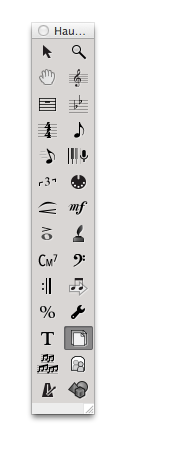
Die Palette der Hauptwerkzeuge ist eigentlich immer auf dem Bildschirm zu sehen. Wenn nicht, wählen Sie Fenster > Palette der Hauptwerkzeuge.
Diese Palette enthält alle primären Werkzeuge von Finale, die Sie auch neu anordnen oder verbergen können. Sie können die Palette auch verschieben, in der Form und Größe verändern oder verstecken. Klicken Sie unten in der Liste, um den betreffenden Abschnitt des Werkzeugs im Handbuch zu sehen.
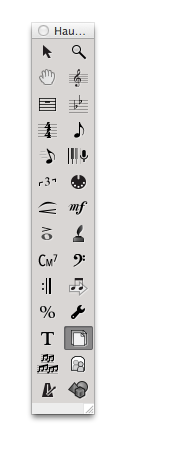
Wenn Sie den Rahmen nach innen in Richtung linke obere Ecke ziehen, verbergen Sie Werkzeuge. Ziehen Sie das Größeneinstellungsfeld nach außen, um sie wieder anzuzeigen.
Doppelklicken Sie auf ein Objekt, um das dazugehörige Bearbeitungswerkzeug aufzurufen. Klicken und ziehen Sie, um ein Objekt zu bewegen.
Wählen Sie eine Eingabeart aus dem Menü; klicken Sie eine Note, um Akkordbezeichnungen hinzuzufügen oder zu bearbeiten.
Klicken Sie eine Note, um Artikulationen hinzuzufügen. Klicken Sie eine Markierung zum Entfernen oder Bearbeiten.
Klicken und mit Hilfe von Tastaturkürzeln die Notenwerte auswählen, um dann mit der Maus, der Computertastatur oder einem MIDI-Keyboard die Musik einzugeben.
Verwenden Sie dieses Werkzeug, um PostScript- und Bitmap-Grafiken zwischen Programm auszutauschen.
Klicken Sie eine Note, links von einer Akkolade oder in der linken oberen Ecke einer Seite, um die Größe zu ändern.
Mit angewähltem Hand-Werkzeug können Sie Ihre Musik frei auf dem Bildschirm positionieren. Das Werkzeug verhält sich, als würden Sie ein Blatt Notenpapier auf Ihrem Schreibtisch von einer Stelle an die andere bewegen.
Nehmen Sie Ihre Einstellungen im Menü vor und klicken Sie dann einen Takt; spielen Sie ein für sofortige Transkription.
Klicken Sie ein Zeichen der Palette; doppelklicken und ziehen Sie, um das Zeichen in der Partitur zu erstellen.
Benutzen Sie dieses Werkzeug, um die Darstellung Ihrer Musik auf dem Bildschirm zu vergrößern oder zu verkleinern.
Mit diesem Werkzeug können Sie die aktuellen MIDI-Daten bearbeiten, die von Finale zusammen mit der Notation gespeichert werden.
Mit diesem Werkzeug können Sie eine Note nach der anderen (oder mehrere Noten aus einem Takt) in einen anderen Takt und sogar in eine andere Stimme verschieben.
Verwenden Sie das Menü, um Systeme hinzuzufügen oder zu bearbeiten und um Bezeichnungen, Transpositionen, Gruppen, Klammern etc. zu definieren.
Benutzen Sie dieses Werkzeug, um flexible Takte zu notieren - eintaktige Alternativ-Fassungen, die Sie irgendwo in der Partitur platzieren können.
Für Schlüsselwechsel entsprechenden Takt doppelklicken.
Klicken Sie einen Takt, um Noten einzugeben, mit oder ohne MIDI.
Klicken Sie die Seite, um Seitenränder oder Akkoladengrößen zu justieren.
Mit diesem Werkzeug können Sie eine Reihe von besonderen Balkenverbindungen, Notenhälsen und Verschiebungen der Noten in einem Takt auf einmal erstellen.
Mit Hilfe dieses Werkzeugs können Sie eintaktige intelligente Kopien oder Spiegelungen erstellen - Notengruppen, die mit anderen Noten der Partitur (dem Quellmaterial) dynamisch verbunden sind.
Doppelklicken Sie einen Takt, um dessen Eigenschaften zu bearbeiten. Ziehen Sie, um einen Taktstrich zu verschieben. Klicken oder doppelklicken Sie dass Werkzeugsymbol, um an das Ende der Partitur leere Takte anzufügen.
Für Tempowechsel entsprechenden Takt doppelklicken.
Mit dem Tempo-Werkzeug können Sie einen Datenstrom erzeugen, der Tempo-Änderungen innerhalb der Wiedergabe Ihres Stückes beschreibt.
Benutzen Sie das Menü zum Erstellen und Bearbeiten von Liedtexten. Positionieren Sie diese in der Partitur.
Doppelklicken Sie, um einen Textblock hinzuzufügen. Verwenden Sie die Menüs, um Zeichensätze, Rahmen usw. einzustellen.
Doppelklicken Sie einen Takt, um einen Tonartwechsel einzufügen.
Doppelklicken Sie einen Takt, eine Note oder Pause, um eine Vortragsangabe oder -zeichen allen oder ausgewählten Stimmen zuzuordnen.
Doppelkicken Sie einen Takt, um Wiederholungszeichen, Klammern oder Angaben, wie z.B. „Zur Coda“ zu erstellen.
Klicken Sie die erste Note einer Notengruppe, um eine X-tole zu erstellen oder zu bearbeiten.

|